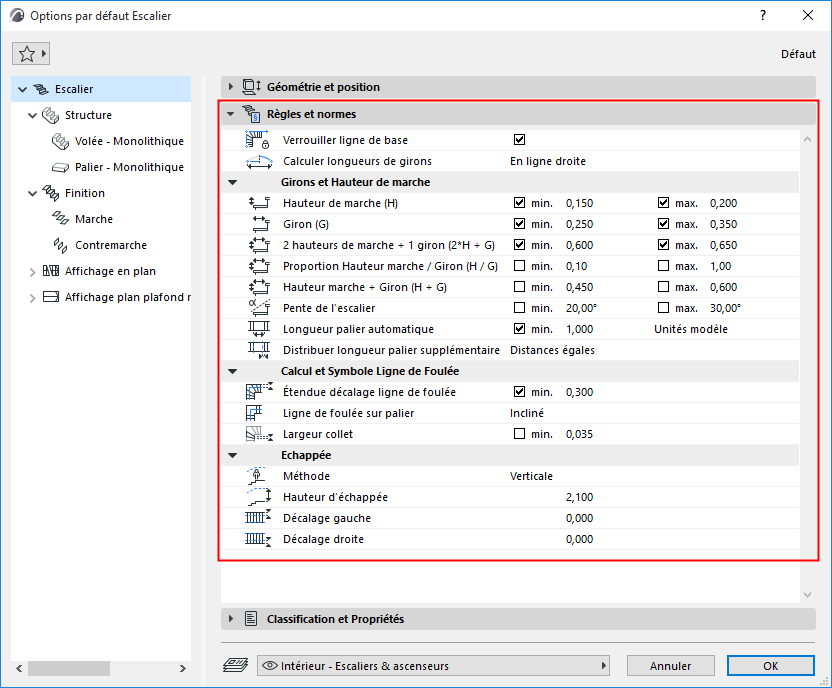
Options Escalier : Règles et normes
Utilisez ce volet de la page principale du dialogue Options Escalier pour définir optionnellement une plage de valeurs préférée des variables géométrique de l'escalier, par exemple pour répondre à une réglementation locale.
En saisissant l'escalier, ARCHICAD veillera automatiquement qu'il adhère aux Règles et normes définies ici.
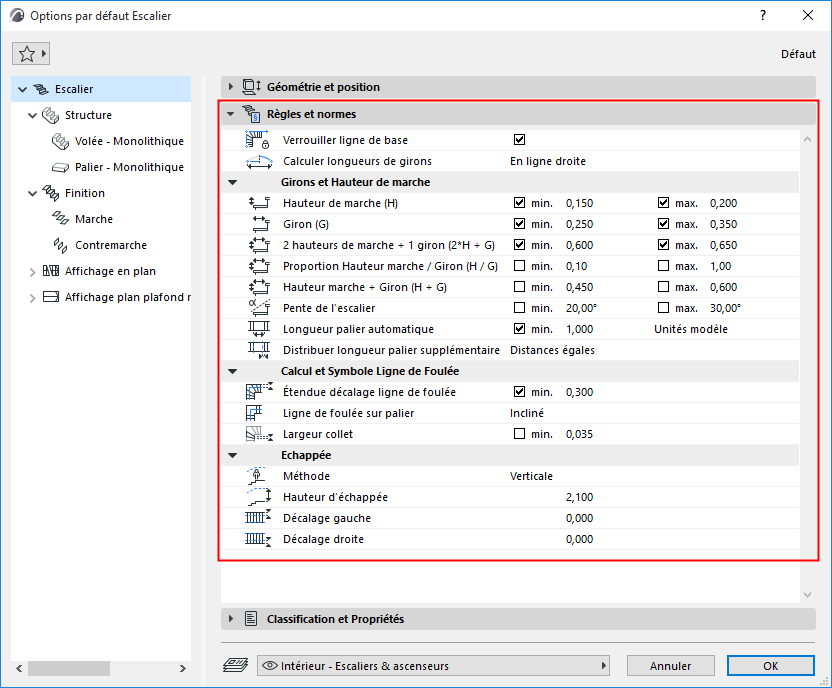
Verrouiller ligne de base
Remarque : Non disponible avec la méthode de calcul “Le long de l'arc (Version antérieure)”.
Les volées d'escalier peuvent être automatiquement étirées ou réduites selon vos besoins pendant le placement ou l'édition de l'escalier - ceci peut entraîner le déplacement des points sur lesquels vous avez cliqué pendant la saisie. Pour activer ceci, décochez la case “Verrouiller ligne de base”.
Si vous déverrouillez la ligne de base, les volées entre tournants sont automatiquement sélectionnées et déverrouillées. Cette flexibilité supplémentaire vous aide à éviter les configurations géométriques impossibles et permet quand même de placer des escaliers spécifiques sans devoir utiliser le Solveur.
Calculer longueurs de girons
Choisissez une méthode pour calculer la longueur de chaque segment d'escalier le long des tournants.
•Le long de l'arc : segment mesuré le long de son arc
•En ligne droite : segment mesuré le long de sa corde (par ex. pour la norme allemande).
•Le long de l'arc (version antérieure) : Ceci est la méthode utilisée par tous les escaliers dans les versions antérieures à ARCHICAD 25.
Remarque : Avec la méthode Version antérieure, les options “Verrouiller ligne de base” et “Distribuer longueur palier supplémentaire” ne sont pas disponibles.
Palier automatique : Longueur minimum et distribution
Pour les escaliers dont le type de tournant est Palier automatique : vous pouvez définir ici une longueur de palier minimum exprimée soit en unité de longueur, soit en nombre de marches.
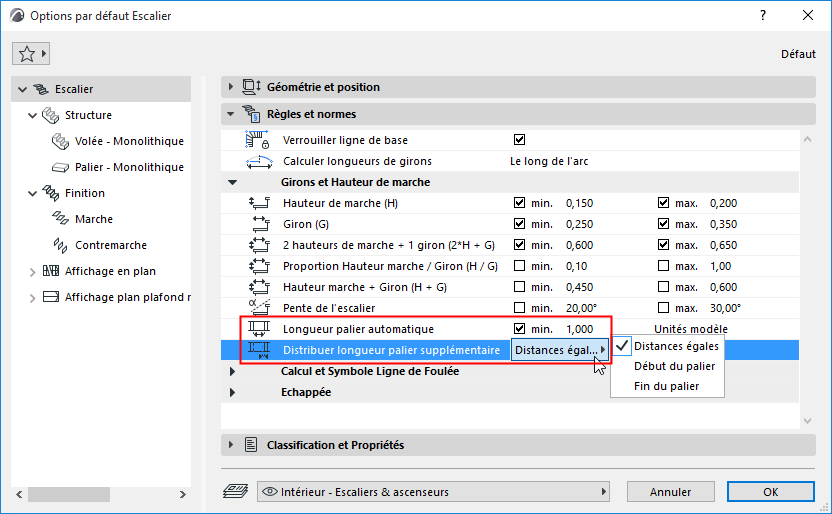
Distribuer longueur palier supplémentaire
Remarque : Non disponible avec la méthode de calcul “Le long de l'arc (Version antérieure)”.
Pour la longueur de palier supplémentaire (au-delà de la valeur minimum que vous avez définie), choisissez à quelle extrémité du palier elle doit être ajoutée ou si elle doit être divisée de manière égale aux deux côtés.
Pour vérifier le résultat de ces géométries de palier automatiques, activez les Lignes guides pour le calcul de palier d'escalier (Vue > Options de vue écran seulement).
Remarque : Ces lignes guides ne sont visibles que sur les paliers automatiques.
Lignes guides mettant en évidence des options différentes : Egalement, Début du palier, Fin du palier
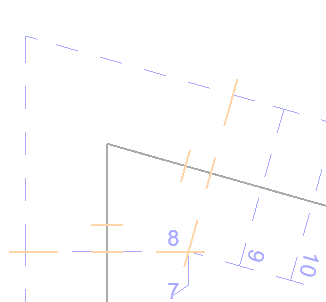
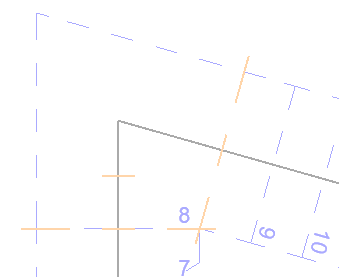
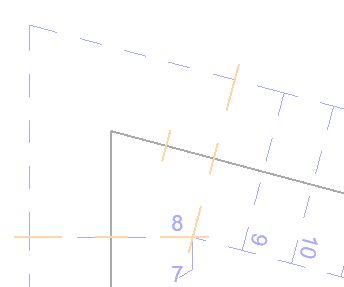
Girons et Hauteur de marche
Ces valeurs définissent la plage des valeurs saisies possibles dans le volet Géométrie et position - vous ne pouvez pas, par exemple, saisir une valeur de Hauteur de marche inférieure au minimum défini dans Règles et normes.
Au cas où ces Règles et normes entrent en conflit avec la géométrie d'escalier saisie graphiquement ou dans le dialogue de paramétrage, ARCHICAD vous propose automatiquement des solutions alternatives parmi lesquelles vous pouvez choisir.
Voir Options de “Solveur” automatiques pour la solution des conflits géométriques.
Calcul et Symbole Ligne de Foulée
L'Etendue de décalage de la ligne de foulée définie ici restreint les valeurs que vous pouvez saisir en définissant un décalage pour la Ligne de foulée calculée.
Voir Ligne de foulée décalée sur quartier tournant (avec marches balancées).
Définissez les règles d'affichage d'un symbole d'échappée dans les fenêtres 3D et Coupe/Façade.
•Méthode : Déterminez la hauteur soit verticalement, soit perpendiculairement à la ligne de foulée.
•Hauteur d'échappée
•Décalages à partir des arêtes d'escalier
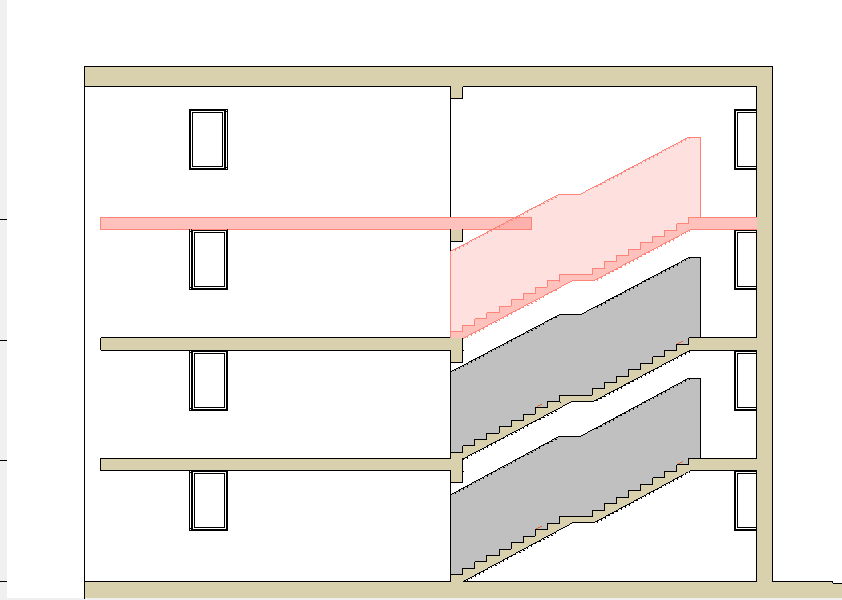
Désactivez l'affichage de l'échappée dans Options vue modèle.
Voir Options vue modèle pour escaliers.
Vous pouvez utiliser la Détection de collisions pour détecter les conflits d'échappée.
Voir Détection de collision.
Enregistrer les Règles et normes dans le modèle de projet
Les définitions de Règles et normes font partie du fichier modèle ARCHICAD. Ceci vous permet de configurer des réglages spécifiques à votre société ou à une région donnée et de les utiliser dans un nombre quelconque de projets grâce à l'utilisation du fichier modèle.
Règles et normes d'Escalier : Préférences du projet
Utilisez les icônes de Visibilité (afficher/masquer) dans Options > Facilités > Règles et normes d'escalier pour afficher ou masquer des règles spécifiques pour votre projet.
Un article défini comme non visible (dans les Facilités) n'apparaîtra pas dans le volet Règles et normes des Options Escalier, à condition que cette règle ne soit pas utilisée.
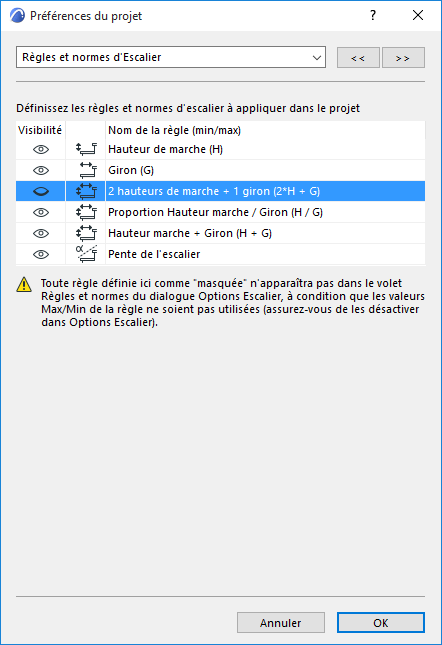
Si vous masquez le nom d'une règle dans les Préférences du projet, alors que cette règle est tout de même présente dans le volet Règles et normes des Options Escalier, cela veut dire que :
•la Règle possède des valeurs associées (pour y remédier, décochez la case des valeurs Min/Max pour cette règle dans Options Escalier) ou que
•la règle est utilisée par un escalier placé dans le projet